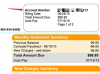เปิดวิดีโอใน Media Player Classic คลิก "ดู" และเลือก "ตัวเลือก" -- หรือกด "O" -- เพื่อแสดงหน้าต่างตัวเลือก
เลือก "กุญแจ" จากกลุ่มผู้เล่นในบานหน้าต่างด้านซ้าย หากไม่ได้ขยายกลุ่มผู้เล่น ให้ดับเบิลคลิก ค้นหา "PnS หมุน" คำสั่งในรายการคีย์
ดับเบิลคลิกที่ "สำคัญ"สนามของ"PnS หมุน X+" แล้วกดปุ่มใดๆ เพื่อหมุนวิดีโอรอบแกน X หมุนรอบแกน X เพื่อแก้ไขวิดีโอกลับหัว. คลิกปุ่ม "..." (จุดไข่ปลา) และเลือก "นำมาใช้" เพื่อกำหนดคีย์ให้กับคำสั่ง
หากต้องการใช้แป้นพิมพ์ลัด ให้กดหลายปุ่มพร้อมกัน เช่น "Alt" และ "Num 8" หากต้องการใช้ปุ่ม Num บนแป้นตัวเลข ต้องเปิดใช้งาน Num Lock. เปิดใช้งาน Num Lock โดยกดปุ่ม "Num Lock" ที่มุมซ้ายบนของปุ่มกด
กำหนดทางลัดให้กับทุกคน "PnS หมุน" คำสั่ง คำสั่ง PnS Rotate Y จะหมุนวิดีโอรอบแกน Y คำสั่ง PnS Rotate Z จะหมุนวิดีโอรอบแกน Z คลิก "นำมาใช้" เพื่อใช้การตั้งค่าใหม่และเลือก "ตกลง" เพื่อปิดหน้าต่างตัวเลือก
ตรวจสอบให้แน่ใจว่าโปรแกรมแสดงวิดีโอที่ใช้โดย Media Player Classic รองรับการหมุน. เปิดหน้าต่างตัวเลือก เลือกรายการ "เอาต์พุต" จากกลุ่ม Playback และดูที่ส่วน DirectShow Video หากคุณสมบัติการหมุนมีเครื่องหมายถูกสีเขียว แสดงว่าตัวแสดงรองรับการหมุน เลือกตัวแสดงภาพอื่นจากเมนูหากคุณสมบัติการหมุนมี X สีแดง คลิก "สมัคร" จากนั้น "ตกลง"
ใช้ปุ่มที่คุณกำหนดให้กับคำสั่ง PnS Rotate เพื่อหมุนวิดีโอ คุณอาจต้องกดแป้นหลาย ๆ ครั้งหรือกดค้างไว้เพราะการหมุนจะค่อยๆ หมุนจากแนวนอนเป็นแนวตั้งและย้อนกลับโดยกด "Alt-Num 1" หรือ "Alt-Num 3". หากต้องการยกเลิกการหมุน ให้กด "Alt-Num 5."
ไม่จำเป็นต้องใช้แป้น Num เมื่อคุณกำหนดแป้นหรือแป้นพิมพ์ลัดให้กับคำสั่งหมุน คุณสามารถใช้ปุ่มใดก็ได้บนแป้นพิมพ์ของคุณ ไม่ว่าจะเป็นตัวอักษร ตัวเลข หรือสัญลักษณ์ หากต้องการกำหนดทางลัด ให้กด "Ctrl" "Shift" หรือ "Alt" ค้างไว้แล้วกดปุ่มใดก็ได้
หากต้องการย้ายวิดีโอในหน้าต่างโปรแกรมเล่น ให้กด "Ctrl" และ "Num 8" "Num 6" "Num 2" หรือ "Num 4" หากต้องการย้ายวิดีโอในแนวทแยง ให้กด "Ctrl" และ "Num ." 1" "หมายเลข 3" "หมายเลข 9" หรือ "หมายเลข 7" แม้ว่าจะมีการตั้งโปรแกรมทางลัดไว้แล้ว คุณสามารถเปลี่ยนได้จากส่วนปุ่มของตัวเลือก หน้าต่าง.
หากคุณไม่สามารถหมุนวิดีโอหรือพบปัญหาระหว่างการเล่น ให้อัปเดตไดรเวอร์การ์ดแสดงผลของคุณ ดาวน์โหลดและติดตั้งไดรเวอร์ล่าสุดจากเว็บไซต์ของผู้ผลิต